EMPFOHLEN: Klicken Sie hier, um Windows-Fehler zu beheben und das Beste aus Ihrer Systemleistung herauszuholen
Startet Dead by Daylight (DBD) immer wieder beim Start oder stürzt es auf Ihrem Desktop ab, während Sie mitten im Spiel sind?
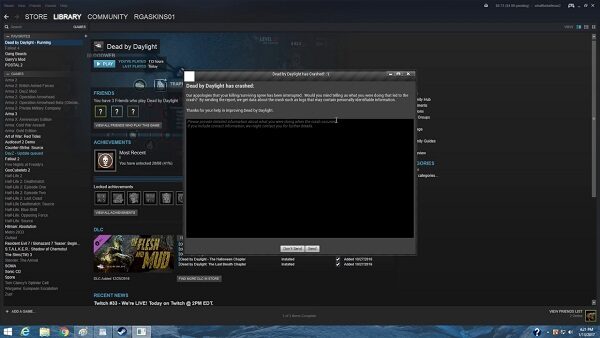
Es ist sehr frustrierend und Sie sind definitiv nicht allein. Viele Spieler melden es, aber die gute Nachricht ist, dass Sie es beheben können. Hier ist eine Liste der Korrekturen, die von vielen Spielern als nützlich erachtet wurden.
Aktualisieren oder reparieren Sie die Grafikkarte Treiber
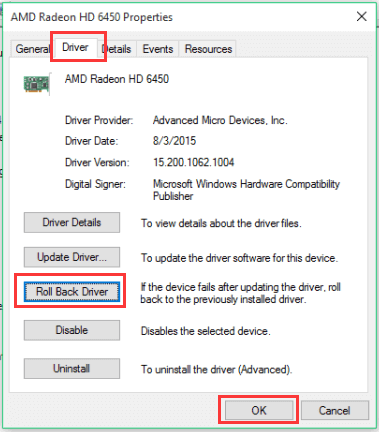
Wenn das Dead by Daylight-Spiel anschließend ein Diagramm verlässt Treiber in irgendeiner Weise aktualisieren; Ein Rollback kann ausreichen, bis ein neuer fester Treiber veröffentlicht wird. Sie sollten auch das Grafikgerät, mit dem Sie das Spiel spielen, jedes Mal aktualisieren, wenn ein neuer Treiber veröffentlicht wird, da neuere Versionen häufig dazu neigen, fehlerhafte Probleme zu beheben.
- Als Erstes müssen Sie den auf Ihrem Computer installierten Treiber deinstallieren.
- Geben Sie „Geräte-Manager“ in das Suchfeld neben der Schaltfläche „Startmenü“ ein, um das Geräte-Manager-Tool zu öffnen. Zusätzlich können Sie Windows-Taste + R verwenden, um den Ausführen-Dialog zu öffnen. Geben Sie das Feld devmgmt.msc ein und klicken Sie auf OK oder Anmelden.
- Erweitern Sie den Abschnitt „Grafikkarten“, indem Sie auf den Pfeil daneben klicken. Dadurch werden alle Grafikkarten angezeigt, die Ihr Computer gerade installiert hat.
(*10*)Erfüllt die Mindestsystemanforderungen.
Um Dead by Daylight erfolgreich zu starten, müssen Sie sicherstellen, dass Ihr Computer die Mindestsystemanforderungen erfüllt. Andernfalls müssen Sie das Spiel auf einem anderen Computer spielen.
Dies sind die Mindestsystemanforderungen, um Dead by Daylight auszuführen:
- Betriebssystem: 64-Bit-Betriebssysteme (Windows 7, Windows 8.1)
- Prozessor: Intel Core i3-4170 oder AMD FX-8120
- RAM: 8 GB
- Grafikkarte: GeForce GTX 460 1 GB, DX11-kompatibel oder AMD HD 6850 1 GB
- DirectX: Version 11
- Speicher: 25 GB freier Speicherplatz
Führen Sie DBD als Administrator aus
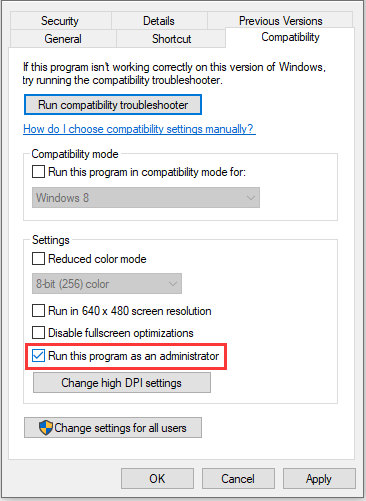
Viele Benutzer berichten, dass Administratorrechte für ausführbare Spieldateien das Absturzproblem lösen. Gehen Sie in Steam zu den Spieleigenschaften und klicken Sie auf die Registerkarte Lokale Dateien. Klicken Sie auf „Lokale Dateien auswerten“ und es öffnet sich ein neues Fenster mit den Alternativen. Gehen Sie zur Registerkarte „Kompatibilität“ und aktivieren Sie das Kontrollkästchen „Dieses Programm als Administrator ausführen“.
Steam-Overlay deaktivieren
Das Steam-Overlay kann auch Probleme und Fehler in Dead By Daylight verursachen. Deaktivieren Sie Steam Overlay in den Spieleigenschaften auf Steam. Sie finden diese Option im Reiter „Allgemein“. Deaktivieren Sie das Kontrollkästchen „Steam-Community im Spiel aktivieren“.
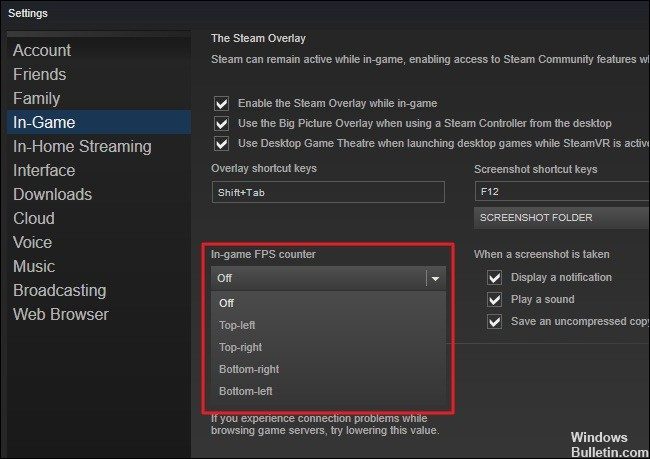
Nvidia-Overlay deaktivieren
Möglicherweise liegen Kompatibilitätsprobleme vor, die zum Absturz von Dead By Daylight führen. Schalten Sie das Nvidia-Overlay aus, da das Spiel manchmal abstürzen kann.
Überprüfen Sie die DBD-Spieldateien
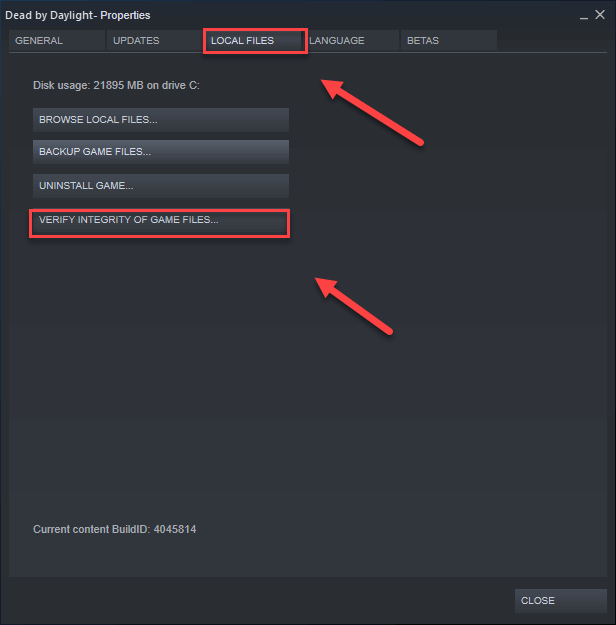
Wenn die obige Antwort bei Ihnen nicht funktioniert, sind möglicherweise einige Spieldateien beschädigt, was zum Absturz von Dead by Daylight führt. Auf diese Weise müssen Sie die Integrität der Datei überprüfen, indem Sie Steam öffnen.
Klicken Sie dazu mit der rechten Maustaste auf das Spiel > gehen Sie zu den Eigenschaften und gehen Sie von dort zur Registerkarte „Lokale Dateien“ > überprüfen Sie die Integrität der Spieldateien.
Melden Sie sich von Steam ab und wieder an.
Wenn keine der oben genannten Korrekturen funktioniert hat, melden Sie sich bitte von Steam ab und erneut an, um den Fehler mit Code 8014 zu beheben. Klicken Sie dazu auf die Kontonummer > und dann auf „Abmelden“.
Starten Sie nun Steam neu und geben Sie Ihren Kontonamen und Ihr Passwort ein. Starten Sie das Spiel neu und prüfen Sie, ob das Problem behoben wurde.
EMPFOHLEN: Klicken Sie hier, um Windows-Fehler zu beheben und das Beste aus Ihrer Systemleistung herauszuholen





